win7一键ghost重装系统步骤?ghostwin7s1安装教程
1、硬盘安装:(1)开机或重启后按F11键或F8键,看有没有安装一键GHOST或类似软件,有则选择一键还原按回车确定;(2)进入一键还原操作界面后,再选择“还原”确定即可。
如果以前刚进行过一键备份,则能恢复到备份时的状态。另外,如果能够进入现在的系统或开机时按F8能够进入命令行模式,可搜索WINDOWS版或DOS版的GHOST.exe程序和GHO系统文件,然后手工运行GHOST程序装载系统GHO文件也能重装系统。2、U盘安装:如果没有一键还原,则使用系统U盘重装系统。启动U盘制作及U盘重装系统的操作步骤为:(1)制作启动U盘:A、到实体店买个容量4或8G以上的品牌U盘。
启动U盘制作工具本身只需500MB左右,再复制进WIN7系统,大约占用3-4GB,制作完成后剩余空间还可用于个人数据读写。B、上网搜索下载老毛桃或大白菜等启动U盘制作工具,将U盘插入电脑运行此软件制作成启动U盘。C、到系统之家或类似网站下载WIN7等操作系统的GHO文件(如果下载的是ISO文件,可从中提取出GHO文件)或ISO文件,复制到U盘或启动工具指定的U盘文件夹下(如老毛桃启动U盘制作工具要求将GHO文件放置在U盘根目录下的GHO文件夹下,ISO文件放置在ISO文件夹下)。
也可以上网搜索下载ISO格式的系统镜像文件(内含GHO系统文件或完整的系统安装文件),通过ultraiso等工具释放到U盘制作成包含系统的启动U盘。(2)设置U盘启动:A、开机后,当出现主板自检画面或品牌LOGO画面时,快速而连续地按BIOS热键(不同品牌型号电脑BIOS热键不同,笔记本一般为F2键,台式机一般为DEL键)进入BIOS设置界面。B、按左右箭头键移动并回车进入BOOT(或startups)选项卡,通过按上下箭头键选择启动选项、按+或-键移动启动选项,以设置U盘(有USB-HDD、USB-FDD等不同格式,优先选择USB-HDD)为第一启动项并回车确定(注:部分电脑需要在此时插入U盘进行识别才能设置)。
部分老主板需要进入Advanced BIOS Features选项卡后,在“1st Boot Device”处回车,再选择USB-HDD。部分新主板支持EFI,开机后连按F12或F11进入启动选项菜单,可不进BIOS界面直接选择U盘(事先插入U盘即识别出来的U盘的型号)或Generic Flash Disk(通用闪存盘)或Removable Device(移动磁盘)启动电脑。C、按F10保存并退出BIOS,电脑会自动重启。
如果成功从U盘启动,则会显示U盘功能菜单。(3)U盘重装系统:进入U盘功能菜单之后,选择“安装系统到硬盘第一分区“,回车确定后按提示操作,或者进入PE系统后,运行桌面上的“一键安装系统”,电脑会自动运行GHOST软件并自动搜索U盘上的GHO文件克隆安装到C区,整个过程基本无需人工干预,直到最后进入系统桌面。3、光盘安装:电脑使用光盘重装系统,其操作步骤如下:(1)准备系统光盘:如果没有可以去电脑商店购买,需要安装什么系统就买什么系统的最新版光盘。如果有刻录光驱,也可上网自行下载ISO格式的系统文件刻录成系统光盘。
(2)设置光盘启动:开机后,当出现主板自检画面或品牌LOGO画面时,快速而连续地按BIOS热键(不同品牌型号电脑BIOS热键不同,笔记本一般为F2键,台式机一般为DEL键)进入BIOS设置界面。按左右箭头键移动并回车进入BOOT(或startups)选项卡,通过按上下箭头键选择启动选项、按+或-键移动启动选项,以设置光驱(CD-ROM或DVD-ROM)为第一启动项(老主板需要进入Advanced BIOS Features选项卡后,在“1st Boot Device”处回车,再选择CD/DVD-ROM),再按F10保存退出重启。部分新主板支持开机后连按F12或F11进入启动选项菜单,可不进CMOS界面直接选择光驱。重启电脑时及时将系统光盘插入光驱。
重装系统完成后要注意设置硬盘为第一或第二启动项。(3)克隆安装系统:光盘启动成功后会显示功能菜单,此时选择菜单中的“安装系统到硬盘第一分区”,回车确定后按提示操作,或者进入PE系统后,运行桌面上的“一键安装系统”,电脑会自动运行GHOST软件自动载入GHO文件克隆安装到C区,整个过程基本无需人工干预,直到最后进入系统桌面。注意:在安装系统完成后,先安装安全软件如360安全卫士加360杀毒或者金山毒霸之类其它安全软件,进行全盘查杀木马、病毒,再打好系统补丁、安装常用软件,并下载安装使用一键还原工具进行系统备份,以备不时之需。
1、点击在线重装选择win7系统。2.接着耐心等待系统下载完成后,点击立即重启。
3.进入启动页面,选择第二选项。
4.接着进入pe系统后,等待系统安装完成后,点击立即重启。5.进入系统桌面,说明win7系统安装完成。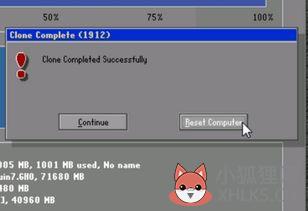
win7系统一键Ghost备份还原方法第一步,一键软件安装到电脑上,先启动这个软件。第二步,显示选择为“一键备份系统”这一项,如果此时要备份,只要点击下面的“备份”按钮。
第三步,如果之前用一键对系统备了份,这时,会显示为“一键恢复系统”,下面那个“备份”按钮会显示为“恢复”,如果此时要恢复之前备份时的系统,点“恢复”按钮。
有一个提示框,必须重启电脑,才能开始执行备份或恢复,按“确定”。第四步,重启电脑后,进入系统选项,原本默认为Windows 7启动,这回也默认为“一键ghost”了,倒计时过后,即会自动进入这一项。win7系统一键Ghost备份还原方法第五步,在这里,是GRUB4DOS引导界面,因为已经默认操作了如果实在想要手动设置,选择的是“Win7/Vista/Win8”这一项win7系统一键Ghost备份还原方法第六步,只要1KEY GHOST工具,即一键备份,有两版本11.2和11.5,但也不需要动手,会默认为1KEY GHOST11.2win7系统一键Ghost备份还原方法第七步,选择驱动器类型,是USB还是硬盘类型,硬盘类型也分纯SATA only类型, 还是兼容型IDE/SATA,默认也是IDE/SATAwin7系统一键Ghost备份还原方法第八步,如果之前是选择的恢复,到这里,“备份”按钮会显示为“恢复”,也会有10秒倒计时,过后即自动开始恢复操作。这就是所谓的一键,只要在之前选择执行类型,是备份还是恢复,都只需要一键,之后就不要手动了。
win7系统一键Ghost备份还原方法第九步,当进度条满格时,就完成备份了完成后,都会重启电脑,如果有提示框,一般按“重启(Restart)”即可。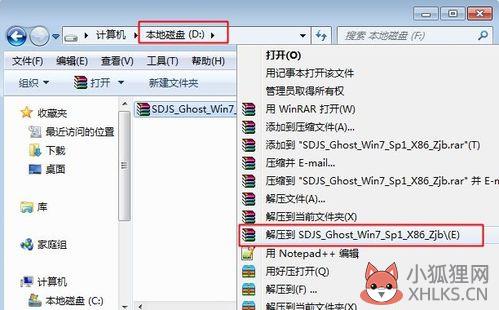
一、重装准备1、备份C盘和桌面重要文件2、系统下载:电脑公司DNGS ghost win7 64位快速装机版3、重装工具下载:一键GHOST (OneKey GHOST)V13.94、解压工具:WinRAR或好压等解压软件二、一键ghost重装系统win7步骤如下1、下载所需系统win7 iso镜像到本地硬盘,右键使用WinRAR等工具解压出来;2、将最大的gho文件比如win7.gho和一键ghost工具放到同一目录,比如D盘,不要放C盘或桌面;3、双击打开一键ghost重装工具,选择“还原分区”,映像路径选择win7.gho文件,选择系统盘所在位置,比如C盘,或者根据磁盘容量选择安装位置,点击确定;4、弹出对话框,点击是,立即重启进行计算机还原;5、电脑重启后,启动菜单多出Onekey Ghost选项,电脑会自动选择这个选项进入;6、启动进入到这个界面,执行win7系统还原到C盘的操作,等待进度条完成;7、操作完成后,电脑自动重启,继续执行一键ghost重装系统win7过程;8、重装过程通常5-10分钟,最后重启进入全新win7桌面后,一键ghost重装过程结束。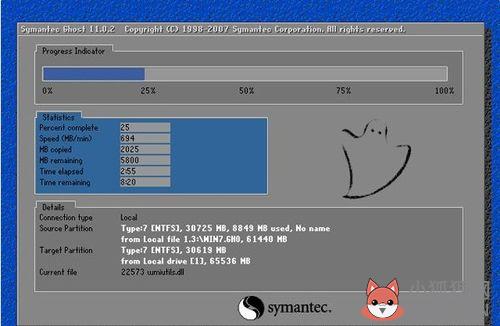 一键ghost装win7系统步骤如下:准备工具:1、老毛桃U盘启动盘2、任一版本win7系统镜像文件具体步骤:1、将制作好的老毛桃u盘启动盘插入主机usb后置接口,按电源键启动电脑,看到开机logo图标后按快捷键打开老毛桃主菜单,在列表中选择“【05】进入Ghost备份还原系统多合一菜单”并回车进入下一步,如图所示: 2、子菜单后选择“【01】不进PE安装系统GHO到硬盘第一分区”,回车确定进入下一步,如图所示: 3、在ms-dos startup menu菜单中将光标移至“1”,回车,如下图所示: 4、接下来在请选择相应的序号来执行任务后面输入“1”,如下图所示: 5、待ghost搜索到u盘中的gho文件后便会解压到目标硬盘分区中,如下图所示:
一键ghost装win7系统步骤如下:准备工具:1、老毛桃U盘启动盘2、任一版本win7系统镜像文件具体步骤:1、将制作好的老毛桃u盘启动盘插入主机usb后置接口,按电源键启动电脑,看到开机logo图标后按快捷键打开老毛桃主菜单,在列表中选择“【05】进入Ghost备份还原系统多合一菜单”并回车进入下一步,如图所示: 2、子菜单后选择“【01】不进PE安装系统GHO到硬盘第一分区”,回车确定进入下一步,如图所示: 3、在ms-dos startup menu菜单中将光标移至“1”,回车,如下图所示: 4、接下来在请选择相应的序号来执行任务后面输入“1”,如下图所示: 5、待ghost搜索到u盘中的gho文件后便会解压到目标硬盘分区中,如下图所示: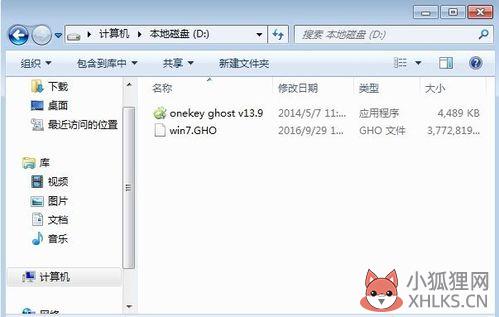
一键ghost装win7系统步骤:准备工具:1、u启动u盘启动盘2、Ghostwin7系统镜像包具体步骤:1、制作u启动u盘启动盘,重启电脑时按开机启动快捷键设置u盘启动,进入u启动主菜单界面后选择运行win8pe选项回车2、pe系统自动弹出pe装机工具,在已经给硬盘分区完成情况下,可以直接在pe装机工具中选择win7系统镜像装在c盘中,点击确定,3、接着提醒程序将执行还原操作,点击确定,4、进行程序还原过程,等待win7系统镜像释放完毕,5、重启计算机,然后进行程序安装过程,静候即可。










